Présentation et nouveautés
La version 4 de GIS abandonne la libraire Mapstraction au profit de Leaflet. Cette librairie permet de s’affranchir des librairies propriétaires tout en gardant les mêmes fonctionnalités, elle propose même de nouvelles fonctions.
Cette nouvelle version de GIS permet d’utiliser différents fonds de carte sans avoir à charger des scripts externes, seuls les scripts locaux de Leaflet et des plugins nécessaires sont chargés dans vos pages. À ce jour, le plugin propose plus de 25 couches de fond de carte différentes. La plupart de ces couches sont basées sur des données sous licence libre ou Creative Commons. Toutefois, si vous le souhaitez il est encore possible d’utiliser les couches de Google [1] ainsi que la couche satellite de Bing.
Voir la présentation de GIS au State of the Map France 2015.
La mise à jour n’entraîne pas de rupture de compatibilité majeure. Seuls quelques paramètres ont été supprimés du modèle qui gère l’affichage des cartes : control_zoom ; control_pan ; ajaxload.
Installation et configuration
Ce plugin nécessite le plugin Saisies.
Une fois installé, le plugin est configurable depuis le menu « Configurer > GIS » ou à l’adresse ecrire/?exec=configurer_gis :
Cette page permet de définir les options suivantes :
- Coordonnées et zoom par défaut à utiliser dans les cartes ;
- Couche de fond de carte affichée par défaut et listes des couches disponibles ;
- Afficher les champs d’adresse dans les formulaires d’édition des points ;
- Liste des objets associables à des points GIS.
Utilisation dans l’espace privé
Le plugin ajoute un bloc sur les pages des éléments de SPIP dans l’espace privé. Ce bloc se déplie au survol de la souris. Les liens situés en tête du bloc déplié permettent de basculer d’un panneau à une autre :
- Points liés affiche la liste des points liés à l’objet en cours avec la possibilité de détacher ou supprimer chaque point ;
- Rechercher un point affiche un formulaire pour rechercher un point existant et le lier à l’objet en cours ;
- Lier un nouveau point affiche le formulaire d’édition de point pour en créer un nouveau et l’attacher à l’objet en cours .
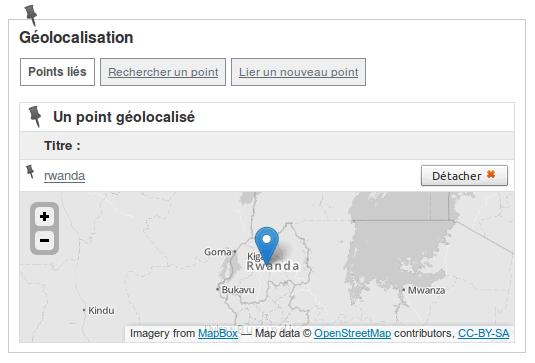
Une page de gestion des points du site est accessible depuis le menu Édition > Points géolocalisés.
Depuis cette page, vous pouvez accéder à la fiche d’édition de chaque point afin d’en modifier les coordonnées, les champs d’adresse ou le logo.
Utilisation du modèle pour insérer des cartes dans vos pages
Pour insérer une carte dans un squelette, utilisez le modèle fourni par le plugin en insérant le code suivant à l’endroit où vous souhaitez afficher la carte :
[(#INCLURE{fond=modeles/carte_gis,zoom=8,limit=100,scale=oui})]Vous pouvez aussi utiliser le modèle fourni par le plugin pour afficher une carte depuis le contenu d’un article. Pour cela, il suffit d’ajouter ce code dans le texte de votre article :
<carte_gis1|zoom=8|limit=100|scale=oui>
Lire la documentation à propos des modèles sur spip.net.
| paramètre | valeurs |
|---|---|
| id_carte_gis / id_map | id unique de la carte (à définir si plusieurs cartes sont affichées sur une même page) |
| lat = 48.3 | latitude du centre de la carte |
| lon = -4.7 | longitude du centre de la carte |
| zoom = 5 | zoom de la carte |
| minZoom = 10 | zoom minimum autorisé |
| maxZoom = 13 | zoom maximum autorisé |
| default_layer = openmapsurfer | nom de la couche affichée par défaut [2] |
| affiche_layers = openmapsurfer/opentopomap | noms des couches proposées (séparés par des /) |
| sw_lat, sw_lon, ne_lat, ne_lon | coordonnées des points de la bounding box à afficher |
| width = 100% | largeur de la carte, 100% par défaut |
| height = 400px | hauteur de la carte, 400px par défaut |
| style = non | ne pas styler la carte |
| zoom_molette = non zoom_wheel = non |
désactiver le zoom avec la molette de la souris, actif par defaut |
| fullscreen = oui | afficher un bouton pour passer la carte en plein écran |
| control_type = non | ne pas afficher le contrôle de changement de couche |
| control_type_collapsed = non | afficher le contrôle de changement de couche replié (oui par défaut) |
| no_control = oui aucun_controle = oui |
ne pas afficher les contrôles de la carte |
| scale = oui | afficher l’échelle de la carte |
| overview = oui | afficher une mini carte de situation |
| limit = 500 | nombre max de marqueurs à afficher, 500 par défaut |
| objets = gis | type d’objets à afficher (fichier json/gis_xx qui génère la source de données) |
| autocenterandzoom = oui centrer_auto = oui |
centrer et zoomer la carte automatiquement pour afficher tous les marqueurs |
| autocenter = oui centrer = oui |
centrer la carte automatiquement pour afficher tous les marqueurs (sans modifier le zoom) |
| tooltip = oui | afficher une bulle d’info contenant le titre du point lors de son survol |
| kml = 12 | fichier KML à superposer à la carte (id_document ou URL / élément unique, tableau ou liste d’items séparés par une virgule) |
| gpx = 12 | fichier GPX à superposer à la carte (id_document ou URL / élément unique, tableau ou liste d’items séparés par une virgule) |
| geojson = 12 | fichier GeoJSON à superposer à la carte (id_document ou URL / élément unique, tableau ou liste d’items séparés par une virgule) |
| centrer_fichier = non | permet de ne pas centrer la carte automatiquement sur les fichiers kml/gpx surperposés |
| localize_visitor = oui localiser_visiteur = oui |
centrer la carte sur la position du visiteur (API géolocalisation HTML5) |
| id_a_ouvrir | id_gis de l’infobulle à afficher au chargement (marqueur uniquement) |
| point = non | si elle vaut « non » cette option n’affichera pas de points du tout (utile pour n’afficher qu’un kml par exemple) |
path_styles=#ARRAY{color,#fff} |
options de style des tracés issus de la couche GeoJSON (voir http://leafletjs.com/reference.html#path-options) |
| cluster = oui | active le clustering |
| clusterMaxZoom = 11 | regroupe les points jusque à ce zoom, mais pas au delà |
| maxClusterRadius = 80 | rayon maximal (en pixels) qu’un cluster couvrira (80 par défaut) |
| clusterShowCoverageOnHover = oui | Affiche au survol du cluster le contour de la zone couverte par les points regroupés |
| clusterSpiderfyOnMaxZoom = oui | Active l’effet d’éclatement pour afficher les points qui se chevauchent |
| singleMarkerMode = oui | Utilise les icones de cluster pour tous les points (même ceux qui ne sont pas dans un cluster) |
Le paramètre objets
Ce paramètre vous permet de spécifier quel type d’objet vous souhaitez afficher sur la carte. Il peut prendre les valeurs suivantes : gis (valeur par défaut), articles, auteurs, documents, evenements, mots, rubriques, sites.
Si le paramètre « objets » vaut « articles », vous pouvez utiliser en paramètre du modèle tous les critères utilisables sur une boucle ARTICLES.
D’un point de vue technique, le paramètre objets permet de définir quel squelette sera utilisé pour générer les données JSON qui alimenteront la carte. Lorsque le paramètre « objets » vaut « auteurs », c’est le squelette plugins/gis/json/gis_auteurs.html qui est utilisé.
Avec l’option objets=point_libre, il est possible d’afficher une carte centrée sur un point non enregistré en base. Il faut alors indiquer la latitude et la longitude du point, ainsi que le zoom de la carte. On peut optionnellement donner un titre et une description à ce point, et définir une image pour le marqueur.
Exemple d’appel depuis le texte d’un article :
<carte_gis1|objets=point_libre|lat=48|lon=-5|zoom=10|titre=mon beau point|description=ma super description|icone=mon_image.png>
Depuis la version 4.8.10 il est possible d’afficher les points liés aux articles d’une branche (une rubrique et ses sous-rubriques) :
<carte_gis1|objets=articles_branche|id_rubrique=1>
Quelques exemples de cartes
Afficher les articles de la rubrique n°2 et superposer le KML correspondant au document n°2 :
[(#INCLURE{fond=modeles/carte_gis,
objets=articles,
id_rubrique=2,
zoom=7,
lat=48.214378965824345,
lon=-4.543704986572266,
kml=2})]Afficher le ou les points liés à l’article n°2 et centrer la carte automatiquement pour afficher tous les points :
[(#INCLURE{fond=modeles/carte_gis,
autocenterandzoom=oui,
id_article=2})]Afficher les points liés aux articles de l’auteur n°1 :
[(#INCLURE{fond=modeles/carte_gis,
objets=articles,
id_auteur=1,
zoom=5})]Afficher les auteurs du site :
[(#INCLURE{fond=modeles/carte_gis,
objets=auteurs,
zoom=5})]Le modèle carte_gis_objet
Un second modèle existe pour un besoin plus précis : afficher toutes les informations géographiques liées à n’importe quel contenu de SPIP.
On lui donne donc au minimum les paramètres « objet » et « id_objet », et le modèle n’affiche alors une carte que s’il y a au moins un point OU au moins un tracé (quelque soit le format, json, gpx, kml).
S’il y a plusieurs points, et plusieurs tracés, le modèle affiche tout ce qu’il arrive à trouver qui serait lié à l’objet demandé.
Pour plus de paramétrage, on peut continuer de passer les mêmes paramètres que pour le modèle par défaut « carte_gis », car celui-ci est appelé par « carte_gis_objet ».
[(#REM) Exemple utilisant les paramètres propres au modèle + ceux du modèle classique ]
#INCLURE{fond=modeles/carte_gis_objet,
id_carte_gis=evenement1234,
objet=evenement,
id_objet=1234,
zoom_molette=non,
fullscreen=oui,
centrer_auto=oui}Boucles et balises
Voici la liste des balises disponibles dans une boucle GIS : #ID_GIS, #TITRE, #DESCRIPTIF, #LAT, #LON, #ZOOM.
Et si vous avez activé le geocoder ou que vous avez rempli les champs d’adresse à la main : #ADRESSE, #PAYS, #CODE_PAYS, #REGION, #VILLE, #CODE_POSTAL.
Critère gis
Le critère {gis} permet de forcer une jointure sur la table GIS dans les boucles des autres objets. Ainsi, une boucle ARTICLES qui comporte le critère {gis}, affichera uniquement les articles attachés à un point (un article par point uniquement).
Les informations de ce point pourront être affichées avec les balises suivantes : #TITRE_GIS et #DESCRIPTIF_GIS, #ADRESSE_GIS, #PAYS_GIS, #CODE_PAYS_GIS, #REGION_GIS, #VILLE_GIS, #CODE_POSTAL_GIS.
Remarque : les balises sont suffixées afin d’éviter tout problème de champ homonyme avec un autre plugin.
<BOUCLE_gis(ARTICLES){gis}{id_rubrique ?}>
#ID_GIS - #LAT - #LON - #ZOOM <br/>
Titre de l'article : #TITRE <br />
Descriptif de l'article : #DESCRIPTIF <br />
Titre du point : #TITRE_GIS <br />
Descriptif du point : #DESCRIPTIF_GIS <br />
</BOUCLE_gis>Critère distance
Le critère {gis distance<XX} permet de filtrer les résultats d’une boucle GIS en fonction de la distance (en kilomètres) par rapport au point présent dans l’environnement.
Par exemple, pour lister les points situés à moins de 50 kilomètres du point numéro 1 :
<BOUCLE_m(GIS){id_gis=1}>
<p>#TITRE / #LAT / #LON</p>
<BOUCLE_b(GIS){gis distance<50}>
<p>#ID_GIS / #TITRE / #DISTANCE km</p>
</BOUCLE_b>
</BOUCLE_m>Critère distancefrom
Le critère {distancefrom} peut être utilisé soit lorsque le critère gis est présent sur un objet, ou lorsqu’on est déjà sur une boucle GIS.
Le critère ne sélectionne que les objets qui ont une localisation (un point lié) en respectant une certaine distance à un autre point qu’on donne en paramètre. Ce point peut être soit un tableau avec « lat » et « lon », soit un id_gis.
Par exemple, pour trouver tous les articles dans un rayon de la variable « distance » autour d’un point donné :
<BOUCLE_c(ARTICLES){gis}{distancefrom #ARRAY{lat,#ENV{lat},lon,#ENV{lon}}, <=, #ENV{distance}}>
<p>#ID_GIS / #TITRE / #DISTANCE km</p>
</BOUCLE_c>Formulaire d’édition de point
Le formulaire #FORMULAIRE_EDITER_GIS permet de créer ou modifier un point. Vous pouvez l’utiliser dans vos squelettes en respectant la syntaxe suivante :
#FORMULAIRE_EDITER_GIS{id_gis, objet, id_objet, retour}
Définition des paramètres du formulaire :
- id_gis : identifiant numérique du point ou vide pour créer un nouveau point
- objet : le type d’objet auquel est attaché le point
- id_objet : id_objet de l’objet auquel est attaché le point
- retour : url de retour vers laquelle le formulaire redirigera après validation
Par exemple, voici un extrait de code qui permet de modifier le point attaché à un article ou d’en créer un nouveau s’il n’y en a pas déjà un attaché à l’article.
<BOUCLE_unpoint(GIS){id_article}{0,1}>
#SET{id_gis,#ID_GIS}
</BOUCLE_unpoint>
#SET{id_gis,nouveau}
<//B_unpoint>
#FORMULAIRE_EDITER_GIS{#GET{id_gis},'article',#ID_ARTICLE,#URL_ARTICLE}Personnalisation
Icône par défaut des marqueurs
Il est possible de définir une icône par défaut pour les marqueurs des cartes. Pour cela, il suffit de déposer l’image de votre icône personnalisée dans votre dossier squelettes :
squelettes/images/marker_defaut.png
Si vous le souhaitez, vous pouvez associer une image d’ombre à votre icône personnalisée toujours dans votre dossier squelettes : squelettes/images/marker_defaut_shadow.png
Personnaliser le contenu des infobulles
Le contenu des infobulles est généré à partir des attributs title et description de chaque item retourné par les squelettes JSON. Vous pouvez surcharger les squelettes du répertoires gis/json afin de personnaliser le contenu des infobulles.
Afin de simplifier ces personnalisations, il est plus simple de passer par un #INCLURE comme expliqué dans l’article Gis 4 Surcharger les infobulles.
Étendre la liste des paramètres du modèle carte_gis
Si vous utilisez des fichiers gis/json personnalisés il peut arriver que vous souhaitiez leur transmettre des paramètres avec des noms de votre choix. Par défaut, le plugin GIS autorise la liste de noms suivante :
- toutes les clés primaires déclarées et connues
- ainsi que ces variables : id_objet, id_secteur, id_parent, media, recherche, mots, pays, code_pays, region, ville, code_postal, adresse
Cette liste peut être enrichie en utilisant le pipeline gis_modele_parametres_autorises.
Exemple d’utilisation depuis un fichier mes_options.php :
$GLOBALS['spip_pipeline']['gis_modele_parametres_autorises'] .= "|nom_de_la_fonction";
function nom_de_la_fonction($flux) {
$flux[] = 'machin';
$flux[] = 'bidule';
return $flux;
}API de cartes statiques
Depuis la version 4.53.0 il est possible de générer des cartes statiques sous forme d’images à l’aide du filtre |gis_static_map.
Par exemple, le code suivant :
<BOUCLE_centrer(GIS){id_gis=1}>
[(#ID_GIS|gis_static_map{335,170,openstreetmap_fr,7})]
</BOUCLE_centrer>Génère l’image d’une carte de 335 pixels de large et 170 de haut, centrée sur les coordonnées du point n° 1, avec pour fond de carte la couche openstreetmap_fr et un niveau de zoom à 7.

Détails des arguments du filtre :
gis_static_map{ID,largeur,hauteur,id_fond_carte,zoom,markers,latitude,longitude}- ID : ID du point à afficher
- largeur : largeur de l’image
- hauteur : hauteur de l’image
- id_fond_carte : le nom de la couche à utiliser en fond de carte
- zoom : le zoom de la carte
- markers : les informations des markers à afficher sous la forme suivante
lat;lon;url|lat;lon;url - latitude : la latitude du centre de la carte
- longitude : la longitude du centre de la carte
Exemples d’usage avancés :
[(#REM|gis_static_map{335,170,openstreetmap_de,7,48.33;-4.76;https://www.vertlejardin.fr/plugins/vertlejardin/images/marker_defaut.png})]Génère une carte avec une image de marker personnalisée dont le centre est défini à l’aide des paramètres latitude & longitude du filtre (sans utiliser l’identifiant d’un point GIS).

#SET{markers,#ARRAY}
<BOUCLE_articles2(ARTICLES){gis}{id_article=1}
>#SET{markers,#GET{markers}|push{#LAT;#LON;http://open.mapquestapi.com/staticmap/geticon?uri=pcenter.png}}</BOUCLE_articles2>
[(#REM|gis_static_map{335,170,openstreetmap_mapnik,'',#GET{markers}|implode{'|'}})]Génère une carte affichant tous les points liés à l’article n° 1 en utilisant une image de marker personnalisée.
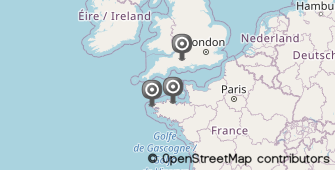
Liste des fonds de carte utilisables avec l’API et aperçu du rendu :
openstreetmap_mapnik,
openstreetmap_de,
openstreetmap_fr,
openstreetmap_hot,
opentopomap,
stamen_toner,
stamen_tonerlite,
stamen_terrain,
stamen_watercolor,
esri_worldstreetmap,
esri_delorme,
esri_worldtopomap,
esri_worldimagery,
esri_worldterrain,
esri_worldshadedrelief,
esri_worldphysical,
esri_oceanbasemap,
esri_natgeoworldmap,
esri_worldgraycanvas,
cartodb_positron,
cartodb_positron_base,
cartodb_darkmatter,
cartodb_darkmatter_base,
cartodb_voyager,
cartodb_voyager_baseAstuces et usages avancés
Vous pouvez consulter et partager vos astuces pour GIS sur cette page du carnet.

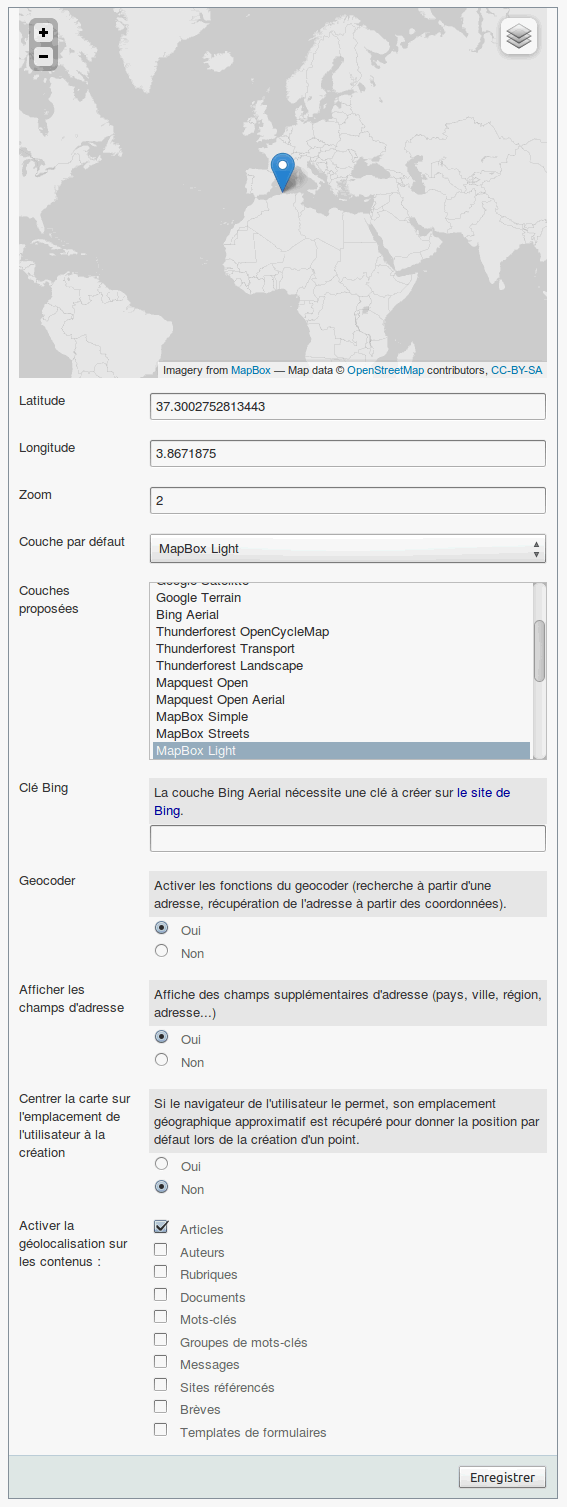
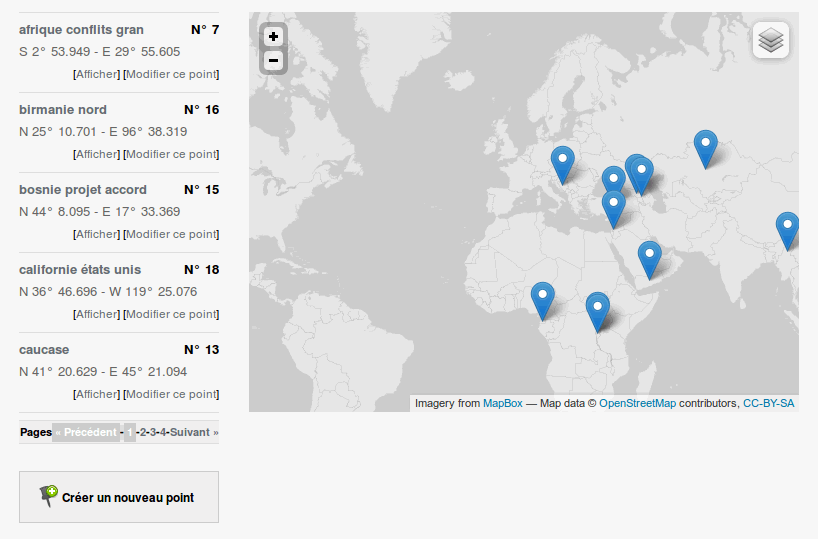
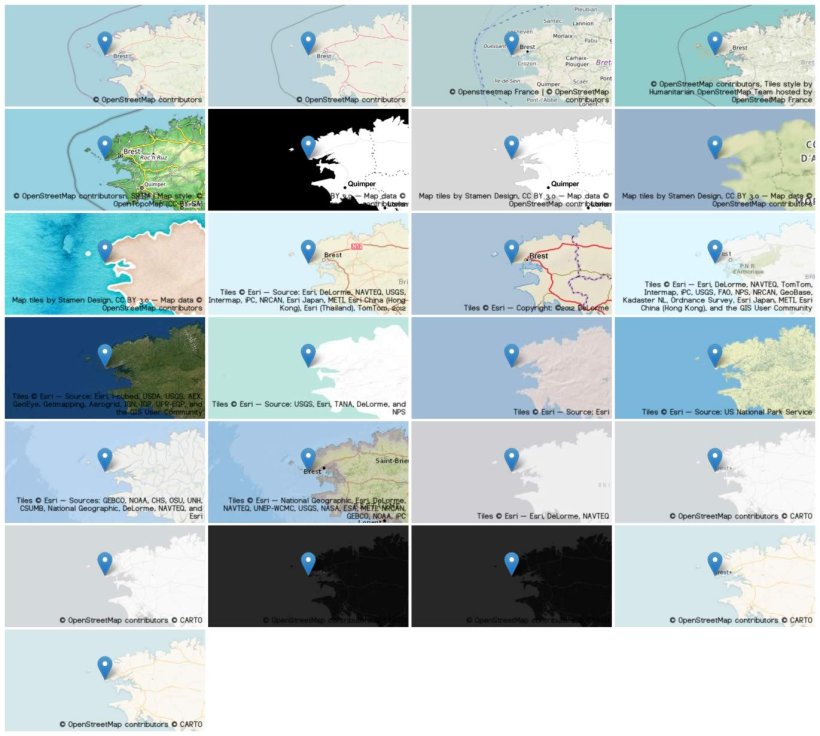
Discussions par date d’activité
473 discussions
Bonjour,
Je constate un bug d’affichage de la carte lorsque je l’affiche dans un onglet (à partir du 2e) fabriqué avec « Découpe page en onglet » du couteau suisse. Sans doute un conflit de js ? Quelqu’un sait comment résoudre le problème ? Merci d’avance.
Salut, la question a déjà été abordée dans le forum ici présent, je te laisse y effectuer une recherche pour retrouver la réponse.
Trouvé ! Merci b_b
Répondre à ce message
Salut,
Juste je sais pas trop si c’est normal ou pas mais quand on insère un modèle du genre :
Certaines options passent et pas d’autres (par exemples les clusters) donc faut écrire comme ça pour que tout passe, mais bon pas super lisible isn’it ?
Salut, normalement ce type d’appel est bien pris en charge cf :
https://zone.spip.net/trac/spip-zone/changeset/100614
https://zone.spip.net/trac/spip-zone/changeset/86015
Possible qu’il manque un trim sur un des paramètres que tu utilises, il faudrait tester en les retirant un par un pour trouver le fautif.
Répondre à ce message
Bonjour
si je appelle le modelé carte_gis avec l’option tooltip=oui j’obtiens une erreur javascript .
Les autres options actives sont
C’est un bug ou j’inclus des options conflictuelles ?
Salut, il n’y a pas d’option tooltip cf le tableau des options du modèle.
Salut,
Oui, je sais. Je l’avais réperé dans le modèle, ou ça figure comme option.
Je le vois aussi, kent1 qui a fait cet ajout a certainement oublié de le documenter...
De mon côté, un test avec le code
<carte_gis1|autocenterandzoom=oui|zoom=5|tooltip=oui>ne génère pas d’erreur javascript.Pour info, pas la peine de passer autocenterandzoom=oui et centrer_auto=oui puisque c’est la même option.
Pour t’aider plus, il nous faut un lien vers ta carte en ligne.
PS : j’ai ajouté l’option tooltip au tableau de la doc.
Salut,
tu peux le voir ici
Salut, ton problème semble plutôt venir du fait qu’il n’y a aucun élément sur ta carte, ce qui fait planter l’option autocenterandzoom. De ce que je peux voir, dans ton json tu utilises un multypolygon et je crois bien qu’on ne gère pas ça dans GIS, essaye simplement avec plusieurs polygon.
Le script gère parfaitement les multipolygones. Si j’enlève l’option tooltip, la carte affiche bien ce qu’il faut
Et si tu vires l’option autocenterandzoom ?
pareille, même avec comme seul option le tooltip, l’erreur se maintient
Je reproduis en affichant autre chose que des points sur la carte, la version 4.44.23 corrige le bug cf https://zone.spip.org/trac/spip-zone/changeset/112246
Nickel, merci
Répondre à ce message
Salut b_b,
comment faire pour qu’un click sur un polygon ouvre une nouvelle page défini au lieu du pop up.
Merci
Rainer
J’ai trouve un moyen pas très propre en surchargeant « javascript/leaflet.gis.js ».
j’ajoute d’abord l’url de redirection dans les properties de la feature du geojson
puis dans le js à la ligne 269, j’ajoute
il y a probablement un moyen plus « leaflet », mais ça marche
Répondre à ce message
Bonjour,
j’utilise GIS pour afficher des points associés à des articles depuis quelques années sans difficulté mais, pour un projet ponctuel, je suis amené à un utiliser un fichier GEOJSON.
Je parviens sans difficulté à afficher les points dans une carte depuis un article dédié mais les infobulles n’apparaissent pas/ne s’ouvrent pas.
Je pense que le contenu du GEOJSON doit être structuré d’une certaine façon pour que les modèles de GIS puissent afficher les titres et descriptifs des points mais j’avoue que je n’ai pas trouvé dans la documentation ni dans les commentaires...
Quelqu’un est il en mesure de m’aider sur ce point ?
Merci d’avance
Salut, il faut pour cela t’inspirer de la structure des geojson utilisés par GIS en interner, exemple :
https://zone.spip.net/trac/spip-zone/browser/spip-zone/_plugins_/gis/trunk/json/gis_articles.html
En résumé, les infobulles sont remplies par le contenu des champs title et description du geojson.
Merci de ton retour, cela va me permettre d’avancer
Répondre à ce message
Salut,
je cherche le moyen de changer la direction d’affichage des infobulles.
La doc indique que c’est faisable avec direction=’left’ (voir https://leafletjs.com/reference-1.3.4.html#tooltip ) mais je ne vois pas comment faire car il n’y a pas l’option dans le modèle carte_gis.hml.
Est-ce que c’est faisable dans GIS ?
merci
Hop, attention, tu confonds les tooltips et les popups, donc non, ça n’est pas possible pour les infobulles cf https://leafletjs.com/reference-1.3.4.html#popup
Bien vu, je mélange les deux...
Merci pour la réponse.
Répondre à ce message
J’ai passé un bon moment a essayé de styler une carte Google Maps, j’ai peut être mal cherché mais j’ai pas trouvé d’infos à ce sujet, voici donc comment procéder.
1/ Créer le fichier mes_fonctions.php si il n’existe pas déjà.
2/ Créer un style ou le choisir (il y’a des outils pour ça comme par exemple : https://snazzymaps.com/style/72543/assassins-creed-iv)
3/ On ajoute un nouveau layer qui pourra être sélectionné dans la config de GIS :
4/ On sélectionne le nouveau style dans la config GIS
Répondre à ce message
Astuce : Afficher plusieurs traces GPX avec des couleurs différentes.
Comme indiqué dans la doc, il est possible d’afficher plusieurs traces gpx sur une carte, en précisant une liste d’items séparés par une virgule.
exemple :
(ou 102 et 103 correspondent à l’identifiant des documents)
Si vous souhaitez bien distinguer ces différentes traces, vous pouvez avoir besoin de changer leur couleur.
Pour chaque trace gpx, la librairie leaflet.js génère un svg avec la classe leaflet-interactive et y définit la couleur par défaut (#3388FF) dans un attribut stroke.
En css, il est possible de sélectionner la trace souhaitée avec la pseudo-classe nth-child et de surcharger cette couleur.
En insérant la ligne suivante dans votre feuille de style, la deuxième trace deviendra donc rouge :
Salut et merci pour le partage, tu pourrais l’ajouter à la page des astuces pour GIS ?
https://contrib.spip.net/Astuces-GIS
Bonjour b_b,
C’est fait, astuce ajoutée.
Pour se prémunir du risque de “perdre” cette précieuse page dans les commentaires, peut-être que le lien pourrait être inséré au pied de l’article ?
Julie
Merci pour la remarque, c’est fait ;)
Répondre à ce message
Bonjour,
Est-il possible de lire des données wkb avec le plugin ? dans geoPHP on a un wkb_to_json mais je ne vois pas l’équivalent dans GIS ou je ne trouve qu’un wkt_to_json ?
Sinon on pourrait appeler celui de geoPHP comment ? on fait une focntion dans mes_fonctions.php ?
Merci :-)
Pierre.
Salut, oui c’est la bonne piste, tu peux le faire dans un fichier mes_fonctions en t’inspirant de la fonction
wkt_to_json().Répondre à ce message
Bonjour,
j’ai un problème pour afficher en anglais des cartes chinoises avec Openstreetmap (pour l’instant que FR et DE si j’ai bien compris). Il serait peut-être bon de rajouter au moins l’anglais ;-)
Plus globalement, si on choisit spécifiquement Openstreetmap (qui semble assez souple dans l’affichage des légendes), le plugin pourrait-il s’ouvrir à d’autres langues dans son affichage par défaut, et pouvoir transmettre la langue dans l’appel comme on le fait avec le zoom (genre « zoom=8, langue=fr, etc. ») ?
Ce serait un vrai +++ dans les sites multilingues !
Merci
Salut,
Pour info, le fond OpenStreetMap affiche les légendes dans la langue du pays concerné.
Non, car les tuiles (images) affichées pour chaque fond de carte sont générées à l’avance, en bref, on n’a pas la main dessus.
Bonjour b_b,
Merci pour ta réponse qui confirme ce que je craignais. Il faudra donc faire avec...
Encore merci pour ta réponse rapide,
Beno
Répondre à ce message
Ajouter un commentaire
Avant de faire part d’un problème sur un plugin X, merci de lire ce qui suit :
Merci d’avance pour les personnes qui vous aideront !
Par ailleurs, n’oubliez pas que les contributeurs et contributrices ont une vie en dehors de SPIP.
Suivre les commentaires : |
|
